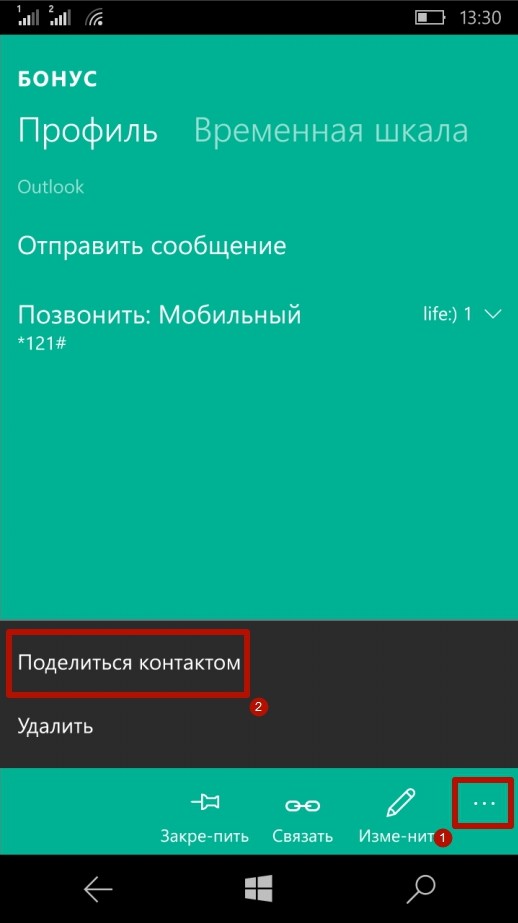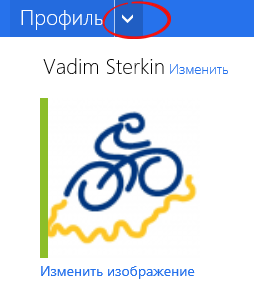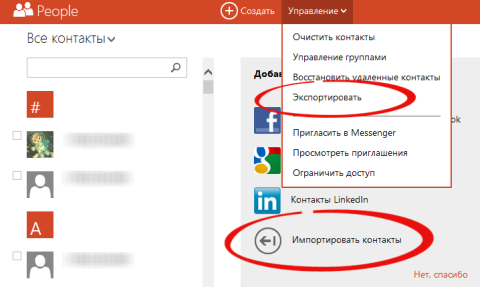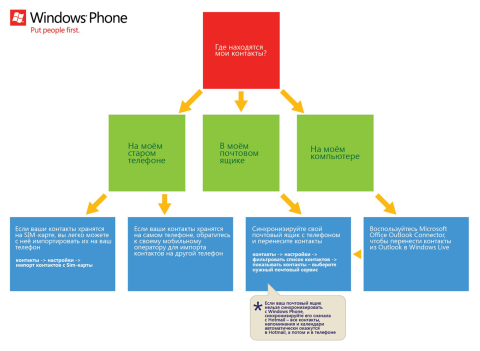При покупке нового смартфона пользователь, конечно же, захочет сохранить все номера со старого аппарата. Принцип работы с контактами отличается на различных операционных системах, и в этой статье мы рассмотрим, как скопировать данные с телефона под управлением Windows Phone или передать их на него, в зависимости от ситуации.
Содержание
- 1 Контакты на SIM-карте
- 2 Перенос контактов между Windows Phone устройствами
- 3 Перенос контактов между Windows Phone и Android устройствами
- 3.1 Способ 1
- 3.2 Способ 2
- 3.3 Способ 3
Контакты на SIM-карте
Экспортировать номера на SIM-карту смартфон на Windows 10 Mobile, увы, не может, зато сохранить их в память аппарата с «симки» очень легко. Для этого нужно запустить приложение Люди, перейти в «Параметры», выбрать опцию «Импорт с SIM-карты» и указать, с какой карты и в какую учетную запись будет производиться копирование.
В мобильных устройствах, работающих на Windows, пользовательские данные хранятся в «облачных» сервисах Microsoft. Поэтому перенести контакты с Windows Phone на другой смартфон с этой же ОС очень просто – достаточно войти в учетную запись пользователя на втором телефоне и установить соединение с интернетом: номера телефонной книги и контакты из Skype будут перемещены в новый аппарат автоматически.
Также можно воспользоваться услугами сервиса Outlook, чтобы экспортировать контакты из Windows Phone. Последовательность действий следующая:
Шаг 1. Зайти на официальный сайт Outlook, войти в аккаунт пользователя и выбрать категорию «People»
Шаг 2. Нажать кнопку «Manage» и в выпадающем меню выбрать пункт «Export contacts»
Шаг 3. Выбрать, какие контакты необходимо скопировать, и нажать кнопку «Export». Адресная книга будет сохранена в формате *.csv
Шаг 4. Скопировать файл с контактами на смартфон и открыть. Номера будут сохранены в память телефона.
Также после выполнения операции экспортирования можно перейти на сайт Outlook, войти в аккаунт пользователя, который желает импортировать контакты, нажать кнопку «Manage», в выпадающем меню выбрать пункт «Import contacts», указать формат импорта «Outlook 2010, 2013, or 2016» и задать путь к файлу, где хранятся данные, после чего нажать кнопку «Upload». При следующем подключении смартфона с этим же аккаунтом пользователя, произойдет синхронизация номеров.
Перенос контактов между Windows Phone и Android устройствами
Чтобы сохранить контакты на Windows Phone с Android-устройства и наоборот, можно использовать три способа:
Способ 1
Скинуть контакты с помощью интерфейса Bluetooth, облачных сервисов, социальных сетей или текстовых сообщений. Для этого нужно запустить приложение Люди, зайти в нужный контакт, нажать кнопку «Поделиться контактом» и выбрать подходящий вариант. Минусом этого способа является невозможность отправки сразу нескольких контактов, поэтому придется выделять и передавать каждый номер по отдельности.
Способ 2
Сохранить данные и конвертировать в нужный формат. В предыдущей главе мы рассказали, как сохранить контакты с помощью сервиса Outlook. Некоторые Android-устройства не могут распознать формат *.csv, в котором сохраняются номера. Аналогично, при экспортировании данных с Android, некоторые Windows-смартфоны не распознают формат *.vcf, в котором операционная система сохраняет контакты.
Решить проблему поможет любой компьютер, работающий под управлением Windows. Достаточно выполнить несколько простых действий (рассмотрим на примере конвертации csv в vcf):
Шаг1. Перейти по адресу C:users*имя учетной записи пользователя*Contacts (вместо C: может быть любой другой раздел жесткого диска, на котором установлена операционная система) и нажать кнопку «Импорт»
Шаг 2. Выбрать формат, в котором сохранен файл с контактами и нажать кнопку «Импорт»
Шаг 3. Нажать кнопку «Обзор», указать путь к искомому файлу и нажать кнопку «Далее»
Шаг 4. Установить галочки напротив нужных параметров (имя, фамилия, улица, город, телефон, и так далее) и нажать кнопку «Готово». Все контакты будут извлечены из файла и перемещены в папку Contacts.
Шаг 5. В этом же окне нажать кнопку «Экспорт», выбрать формат, в котором будет сохранен файл, и нажать кнопку «Экспорт»
Шаг 6. Указать путь к папке, в которую будут сохранены номера и нажать кнопку «Ок». Контакты будут экспортированы в нужный формат
Шаг 7. Скопировать файлы в смартфон и открыть. После этого номера будут сохранены в адресной книге телефона
Аналогичным образом производится конвертация из vcf в csv. Стоит учесть, что иногда сохранение данных в другом формате происходит не совсем корректно, и в таких случаях пользователю придется вручную править контакты.
Способ 3
Перенести контакты между Outlook и Gmail аккаунтами. Для этого нужно, после сохранения данных в сервисе Outlook, зайти на сайт, где хранятся контакты пользователя в аккаунте Google, нажать кнопку «Импортировать» и выбрать вариант «Импортировать из файла CSV или vCard», после чего указать путь к файлу с данными. Будет произведен импорт номеров, и при следующей синхронизации на Android-смартфоне появятся все перенесенные контакты.
Содержание
- Перенос контактов на Lumia со старого телефона
- Инструкция по переносу контактов
- Перенос контактов с одного смартфона Lumia на другой
- Перенос контактов на SIM карту с Lumia
- Перенос контактов с Lumia на компьютер:
- Как перенести контакты с Lumia на Android:
Сейчас мы расскажем вам как скопировать контакты с Lumia и перенести их на SIM карту, компьютер или смартфон на Android.
Также вы узнаете, как перенести контакты на Microsoft Lumia со старого телефона.
Инструкция подойдет для всех смартфонов Microsoft и Nokia Lumia, работающих на ОС Windows Phone 8.1 и Windows 10 Mobile, включая бюджетные модели 520,550,630 и 640.
Если вы хотите перенести на Lumia контакты со старого телефона, то воспользуйтесь приложением Contacts Transfer, которое входит в стандартный набор ПО Windows Phone (оно уже установлено на вашем телефоне).
С его помощью скопировать контакты очень просто, главное, чтобы ваш старый телефон поддерживал Bluetooth.
Еще одно важное условие для успешного переноса — все контакты должны находиться в памяти телефона, а не на SIM карте. Приложение позволяет синхронизировать контакты с устройствами на всех платформах, включая Android, iOS и Symbian.
Инструкция по переносу контактов
- Включите Bluetooth на старом телефоне
- В смартфоне Lumia зайдите в меню приложений и запустите Contacts Transfer
- В окне программы нажмите “Продолжить”, после чего начнется поиск устройств
- В списке выберите свой старый аппарат, и следуйте инструкциям, которые вам предложит программа
Перенос контактов с одного смартфона Lumia на другой
Вы можете перенести контакты с Lumia на Lumia способом, описанным в пункте выше. Кроме этого вы можете синхронизировать контакты с вашей учетной записью Outlook, а затем запустить ее на другом телефоне.
Еще один способ – перекинуть все контакты на SIM карту, а затем вставить ее в другой телефон и скопировать контакты во внутреннюю память.
Перенос контактов на SIM карту с Lumia
Перенести контакты с Lumia на сим-карту не получится, данный функционал попросту отсутствует в системе Windows Phone 8, под управлением которой работает большинство устройств линейки.
А вот перенести контакты с SIM карты на Lumia можно. Для этого, зайдите в Меню -> Настройки-> Контакты и выберите пункт “Импорт контактов с SIM-карты”
После этого выберите необходимые контакты и нажмите кнопку “Импорт”.
Перенос контактов с Lumia на компьютер:
Для того чтобы осуществить перенос контактов с Lumia на компьютер, необходимо зайти на официальный сервис people.live.com, войти под своей учетной записью Microsoft, в меню выбрать раздел “Manage”, а затем пункт “Export Contacts”.
Далее необходимо выбрать контакты, которые вы хотите скопировать и нажать кнопку “Export”. После синхронизации они будут сохранены в файле формата *.csv, который можно скачать на ПК.
Таким образом, можно сохранить контакты Lumia на компьютере, чтобы в случае сбоя телефона их можно было легко восстановить.
Как перенести контакты с Lumia на Android:
В связи с тем, что учетная запись Google и смартфон на Android вещи неразделимые, то перенести контакты с Nokia Lumia лучше всего посредством синхронизации контактов с аккаунтом Гугл.
Для этого сделайте следующее:
- Откройте меню настроек в вашем Lumia
- Перейдите в раздел “Почта + учетные записи”
- Нажмите “Добавить службу” и выберите “Google”
- Введите данные аккаунта Гугл, которые будете использовать на телефоне Android
- Во всплывающем окне нажмите “Принять”
- Теперь нажмите на созданный аккаунт в списке и проверьте, чтобы напротив поля “Контакты” стоит галочка.
- Синхронизация контактов начнется автоматически.
В этой инструкции мы рассказали о переносе контактов на Lumia. Надеемся, она вам помогла. Если вы не смогли разобраться, то задайте вопрос в комментариях.
: preg_replace(): The /e modifier is deprecated, use preg_replace_callback instead in /home/users/d/dm9/domains/mokshin.su/includes/unicode.inc on line 311.
|
Опубликовано d.mokshin в сб, 04/02/2012 — 16:49. |
||
|
Задача, как оказалось, не совсем тривиальная.
Хотя в Lumia 800 есть встроенная программа Перенос Контактов, которая по Bluetooth должна перетягивать контакты из другого телефона Nokia. Но 6233 оказался слишком «старым телефоном» для этой программы.
Windows Phone жёстко интегрируется с Windows Live, и синхронизирует почти всё с настроенным Windows Live ID. Поэтому перенести контакты можно через него (Hotmail). Но для этого нужно еще как-то сначала загрузить контакты на Hotmail.
Чтобы вытащить контакты из 6233 понадобится программа Nokia PC Suite, которую можно взять здесь (не путать с Nokia Suite — она тоже прочитает информацию с 6233, но в нужном виде ее сохранить не получится). Устанавливаем, запускаем, подключаем телефон (кабелем или по Bluetooth). После того, как программа увидела телефон, выбираем в графическом меню раздел Contacts (Контакты) — откроется приложение Nokia Communication Centre.
Ждем пока контакты подгрузятся в программу. Затем выбираем все контакты — в меню Edit / Select All — и после того, как все контакты выделились, выбрать в меню File / Export…. В окне сохранения выбираем путь, вводим имя файла, тип файла CSV.
Обычно в 6233 все хранят телефонные номера в контактах как обычный номер (а не сотовый/мобильный) — это можно понять, открыв сохраненный файл CSV Excel’ем — номера будут в столбце с названием General phone. С таким типом номера в Hotmail не загрузятся. Поэтому нужно открыть файл в обычном текстовом редакторе (Блокнот) и изменить строку General phone на Mobile phone. Главное не поддаться соблазну и не сделать изменения и сохранить в Excel’е! — т.к. в этом случае номера могут исказиться.
Если в контактах какая-то информация (имена, названия и т.п.) внесена на русском языке (в кириллической кодировке 
Для этого открыть файл CSV в программе Блокнот (Notepad) и выбрать меню Файл / Сохранить как. В диалоговом окне сохранения в поле Кодировка выбрать из списка Юникод.
После загрузки в Hotmail’е контакты с кириллическими именами будут отображаться корректно. 
Далее — входим в свою учетную запись Windows Live (Hotmail). Переходим в раздел контактов. В строке меню списка контактов выбираем Manage / Import.
На открывшейся странице из всех предлагаемых сервисов выбираем Outlook.
Отмечаем опцию Microsoft Outlook (using CSV), указываем путь к файлу, и нажимаем Import contacts.
Процесс загрузки длится несколько минут — всё зависит от количества контактов.
Удостоверяемся, что все контакты загрузились. В карточке контакта должна быть отражена строка Phone c меткой (M).
Ну и напоследок остается самое простое — в телефоне (Lumia 800) провести синхронизацию с учетной записью Windows Live ID (надеюсь, понятно, что эта учетная запись должна быть настроена на тот же ящик, в который импортировались контакты) — это в меню Настройки / почта+учетные записи, нажать и удерживать на учетку Windows Live, после того, как появится пункт меню обновить — выбрать его. Если синхронизация пройдет нормально, то все контакты появятся на телефоне и в них будет указан мобильный телефон.
Следует учесть, что т.к. Windows Phone жёстко интегрируется с Windows Live НЕЛЬЗЯ УДАЛЯТЬ контакты из Hotmail’а — в этом случае после очередной синхронизации они УДАЛЯТСЯ и с телефона.
- Блог пользователя d.mokshin
Вы тут: Главная → Вопрос — Ответ → Как экспортировать и импортировать контакты в Windows Phone
В одном из писем брату я попросил его прислать мне номера телефонов примерно дюжины людей из его контактов. Я забыл, что у него тоже Windows Phone, иначе бы подсказал самый удобный для нас обоих способ. Тем сильнее меня порадовал прикрепленный к письму CSV-файл!
На первый взгляд, в ОС Windows Phone встроена лишь возможность импорта контактов с SIM-карт. Поэтому меня не очень удивило, что существуют платные приложения для экспорта контактов Windows Phone. Видимо, их авторы рассчитывают на то, что пользователи этих смартфонов не в курсе, что это можно сделать быстро и совершенно бесплатно.
Контакты Windows Phone автоматически синхронизируются с Windows Live, что позволяет использовать общую адресную книгу в Интернете, смартфоне и Windows 8. Функции импорта и экспорта контактов возложены на веб-интерфейс Windows Live! Там собраны все облачные службы (Outlook, SkyDrive, People), которые очень похожи на современные приложения Windows 8.
- Войдите в свой профиль.
- Переключитесь на приложение «Люди».
- Выберите экспорт или импорт контактов.
Увеличить рисунок
Дальше вы справитесь, следуя инструкциям на экране.
Мой брат экспортировал все контакты в CSV-файл и отредактировал его, оставив только те, которые я просил. Мне осталось лишь импортировать их. Отмечу, что экспортировать только выбранные контакты нельзя – происходит экспорт всей адресной книги, даже если отметить флажками конкретных людей.
Как видите, все очень просто, если не забывать, что Windows Live – это центр управления вашим аккаунтом Microsoft. В какой-то мере это компенсирует недостатки мобильной ОС, ибо в ней не предусмотрена возможность отправки даже одного контакта другому лицу из адресной книги (sic!).
Другие способы синхронизации контактов Windows Phone
По сложившейся традиции я изложил в блоге пример из личной практики, когда двум владельцам Windows Phone нужно было обменяться десятком контактов.
Поскольку я никогда не пользовался смартфонами под управлением iOS и Android, я надеюсь, читателей не затруднит рассказать в комментариях, как в них решается эта задача.
Конечно, в смартфонах под управлением ОС Microsoft предусмотрены способы синхронизации контактов для разных ситуаций. Недавно @WindowsPhoneRu опубликовал их в Facebook в виде схемы (плиточной, конечно).
Увеличить рисунок
Если в этой схеме что-то не так, сообщите @WindowsPhoneRu 
Я догадываюсь, что большинству постоянных читателей блога эта запись не слишком интересна, но она пригодится тем, кто будет искать решение похожй задачи в сети. По возвращении из отпуска я планирую опубликовать серию статей, которыми надеюсь заинтересовать более широкую аудиторию. Речь пойдет об установщиках программ, чья роль внезапно возросла в Windows 8 

Если такой учетной записи нет, то ее необходимо создать, если она есть, можно двигаться дальше. Необходимо зайти в меню «Контакты» и выбрать пункт «Настройки» в котором Вы увидите в самом низу добавленные учетные записи на Ваш телефон, для которых синхронизируются контакты из Вашей записной книжки.
Итак, если у Вас учетная запись создана, то для копирования контактов на новое устройство необходимо просто добавить эту же учетную запись на Вашем новом устройстве: Настройки — Почта+Учетные Записи — Добавить службу — Windows Live (Hotmail). Одновременно одну учетную запись можно использовать только на 5-ти устройствах!
После того, как Вы добавите свою учетную запись на новое устройство, сразу пойдет синхронизация контактов на Ваш новый телефон. В этом момент у Вас должен быть включен интернет, так как контакты будут грузиться именно оттуда! Синхронизация происходит в течении нескольких минут, но в конечном итоге на новом телефоне будут восстановлены все контакты.
Внимание: если Вы будете использовать одну учетную запись на двух телефонах одновременно и например на одном из телефонов удалите какой-нибудь контакт, то он автоматически удалится и со второго телефона, будьте бдительны в этой ситуации. Или же наоборот, если Вы добавите на новом телефоне новый контакт, то он автоматически добавится и на старом телефоне, если им пользуются с Вашей учетной записью.
Ситуация 2. Бывают ситуации такие, что Вы купили БУ телефон, Вам кто-то отдал свой телефон, ну или просто по каким-то неизвестным причинам у Вас в руках оказался телефон, на котором уже есть учетная запись Windows Live ID, а Вы об этом слове даже никогда не слышали и удачно им пользуетесь в течении какого-то времени. Но наступает такой момент, когда Вы покупаете новый телефон и понимаете, что не знаете как перенести свои контакты на новый телефон, так как данных от учетной записи с телефона у Вас нет.
Что же делать? Сперва необходимо для нового устройства создать учетную запись Windows Live ID. После этого на старом устройстве необходимо зайти в контакты и передавать их через почту старой учетной записи. Для этого делаем следующее: заходим в «Контакты», ищем нужный нам контакт, выбираем «Настройки» и далее пункт «Отправить контакт».
Далее мы подтверждаем выбранный нами контакт и выбираем из какой учетной записи мы его будем отправлять. В принципе не имеет значения из какой именно учетной записи Вы будете его отправлять, главное куда именно мы его будем отправлять! Адрес получателя указываем Ваш новый Windows Live ID, который будет использоваться на новом устройстве.
После того, как Вы отправили выбранный контакт на новую учетную запись, необходимо уже на новом устройстве зайти в почту, которая создалась при добавлении учетной записи и там Вы увидите письмо, в котором и будет находится контакт, которые уже можно будет сохранить на новом устройстве.
Это действие можно выполнять сколько угодно раз или на сколько у Вас хватит терпения, но итог будет такой, что все Ваши контакты с учетной записи, от которой Вы не знаете пароля, будут на Вашей новой учетной записи в новом телефоне! В принципе таким образом Вы можете передавать контакты любому пользователю Windows Phone.
Собственно это основные ситуации, которые встречаются при копировании контактов, но есть еще несколько других способов, о которых мы расскажем позже. Хочу сказать, что контакты можно также вытаскивать и с других телефонов, не на WIndows Phone, а вообще практически с любого, на котором имеется передача данных по Bluetooth.
Первое, с чем сталкивается владелец нового смартфона – перенос контактов в устройство. Этот процесс для многих очень важен, ведь контакты, собранные годами жалко потерять. Сегодня я затрону такую тему – как скопировать контакты с одного Windows 10 смартфона на другой.
Допустим, вам нужно перекинуть данные с Lumia на Lumia, не важно – Майкрософт это или Нокиа, главное, чтобы устройство работало на Виндвос Фон 8 или Windows 10 Mobile, принцип на этих версиях одинаков.
Содержание
- 1 Где хранятся контакты в винфонах
- 2 Как перенести контакты из телефона в телефон
- 2.1 Способ 1: с сим-карты в память смартфона
- 2.2 Способ 2: из телефона в телефон по Bluetooth
- 2.3 Способ 3: с помощью учетной записи
Где хранятся контакты в винфонах
- В памяти устройства;
- На сим-карте;
- В аккаунте Windows Live (учетная запись, которая синхронизирует ваше устройство со многими сервисами, например, Outlook, OneDrive, Skype, Facebook и т.д.).
Как перенести контакты из телефона в телефон
К примеру, вы купили новый смартфон и нужно перекинуть телефонную книгу из старого устройства. Сделать это можно несколькими способами.
Способ 1: с сим-карты в память смартфона
В Windows 10 Mobile заходим в раздел «Люди», вызываем дополнительное меню (три точки в правом нижнем углу), затем переходим в «Параметры».


Далее прокручиваем вниз и находим пункт «Импорт с SIM-карты», выбираем с какой симки сделать копирование и где сохранить.


Теперь все контакты находятся в памяти телефона и синхронизированы с учетной записью Microsoft.
Способ 2: из телефона в телефон по Bluetooth
В магазине Windows есть очень удобное приложение – «Передача данных», разработанное Нокиа. Оно подходит для всех смартфонов на базе ОС Windows Phone, начиная с 8 версии. Вы можете легко перенести контакты с Люмии или на Люмию с любого другого устройства.
Процесс очень простой. Загружаем программу и запускаем. Далее видим короткую инструкцию, после жмем «Продолжить» и включаем поиск устройства по блютуз.


Когда телефон будет найден, программа предложит начать копирование контактов. Жмете «Старт» и все данные будут загружены в новое устройство.
[appbox windowsstore 9wzdncrfj3dr]
Способ 3: с помощью учетной записи
В смартфонах на Windows 10 Mobile или Windows Phone все контакты хранятся и синхронизируются в учетной записи Майкрософт. Вы можете легко скопировать в телефон контактные данные, просто добавив учетную запись. Сделать это просто: заходим в «Параметры», затем в «Учетные записи» — «Адреса электронной почты…».


Теперь выбираем «Добавить учетную запись«, если нужно добавить аккаунт из Outlook, Exchange, Яндекс.Почты, Майл.ру, Рамблер, QIP или Google. Или жмем на «Добавить учетную запись Майкрософт».


После добавления минут через 5 произойдет синхронизация и все нужные контакты отобразятся в разделе «Люди» вашей Nokia Lumia 800, 630, 640, Microsoft Lumia и др.
Кстати, недавно я рассматривал вопрос переноса контактов из телефона на сим-карту, подробнее об этом можете узнать в этой статье.

Загрузка…